
时间:2021-08-02 01:10:24 来源:www.win10xitong.com 作者:win10
win10系统对大家来说可能都不会陌生,但是还是会遇到Win10系统硬盘使用率100%严重卡顿图解的问题时不知道如何解决。想必我们大家以后也可能会遇到Win10系统硬盘使用率100%严重卡顿图解的情况,那我们应当如何面对这个Win10系统硬盘使用率100%严重卡顿图解问题呢?我们只需要下面几个简单的设置1、首先我们在Cortana搜索框中输入【索引选项】进行搜索,然后点击进入该功能,进入后,找到底部中间的【高级】进行点击,然后选择【索引设置】里的重建进行点击。2、然后在通过快捷组合键【win+R】打开运行功能,输入【services.msc】将【HomeGroup Listener和HomeGroup Provider】启动类型都设置为禁用就完美的搞定了。是不是很简单呢?如果还没有解决这个问题的网友,可以再看看具体的方法,接下来我们就好好说一说Win10系统硬盘使用率100%严重卡顿图解的详尽处理手法。
Win10系统硬盘使用率100%卡的解决方案
1.首先,我们在Cortana搜索框中输入[index option]进行搜索,然后点击进入该功能。进入后,我们在底部中间找到[高级]进行点击,然后在[索引设置]中选择[重建]进行点击。
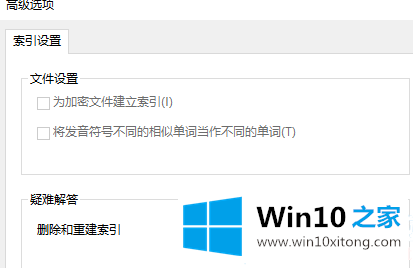
2.然后通过快捷键组合[win R]打开运行功能,进入[services.msc]将[家庭组监听器和家庭组提供者]的启动类型设置为禁用。
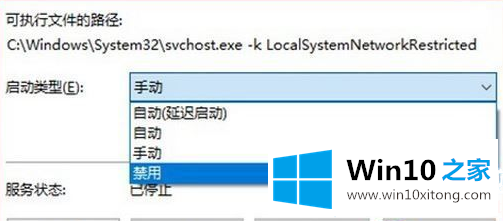
3.右键单击左下角的开始菜单,并选择网络连接打开。
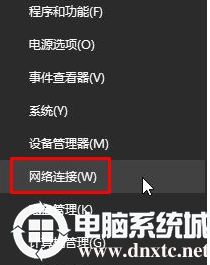
4.找到以太网,单击,选择要打开的属性,然后找到[互联网协议版本6(TCP/IPv6)],取消选中其复选框,然后单击确定保存。
右键单击以太网,选择属性,在列表中找到[互联网协议版本6(TCP/IPv6)],取消选中其复选框,然后单击确定;
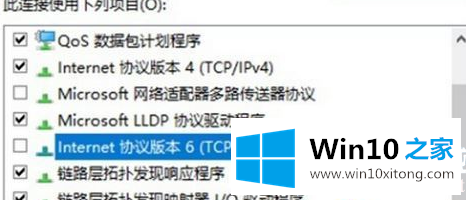
5.最后关闭Windows Defender。
以上是Win10系统硬盘使用率100%严重卡顿怎么办,Win10系统硬盘使用率100%严重卡顿怎么办。如果你想更多的了解电脑系统的使用,可以关注win10 Home!
关于Win10系统硬盘使用率100%严重卡顿图解的详尽处理手法就和大家介绍到这里了额,各位的问题不知道有没有得到解决呢?如果你还有别的windows系统相关的问题,可以继续在本站查找阅读。